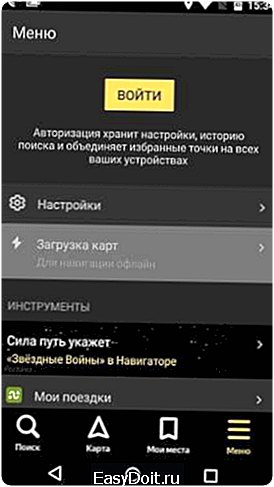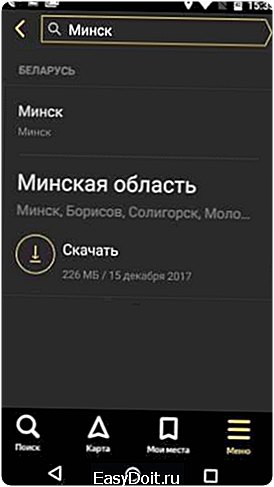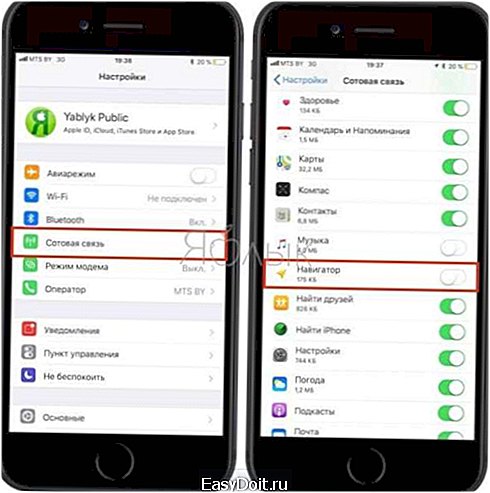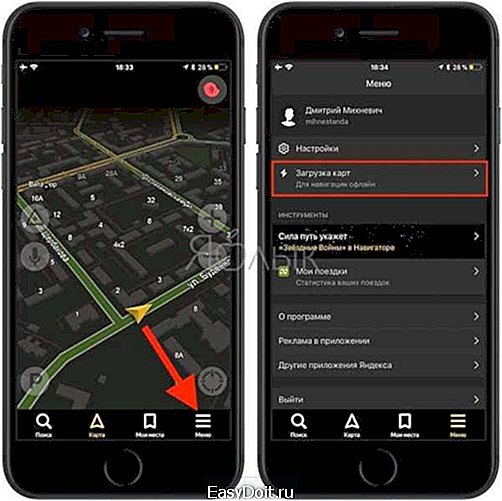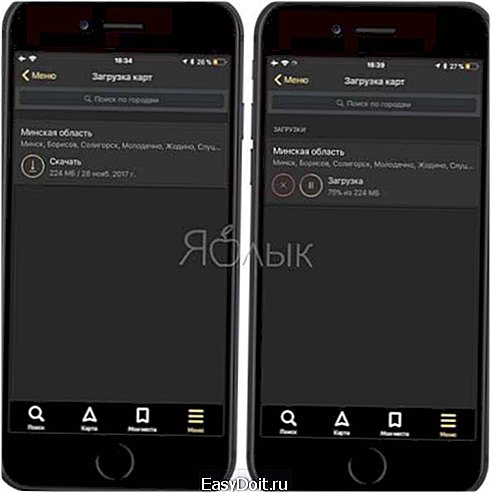Как пользоваться яндекс навигатором на Андроид без интернета?
Яндекс Навигатор, как установить и пользоваться. Отзывы, решение проблем
«Яндекс навигатор» — это отличное приложение, детище поискового гиганта Яндекс. Выпущен несколько лет назад достаточно сырым, в итоге получив огромное количество не очень положительных отзывов. В данный момент многие ошибки исправлены и количество скачиваний, как и пользователей стремительно растет, только с Google Play уже более 10 миллионов скачиваний.
С этой короткой публикации вы поймете:
- Как скачать установить и пользоваться бесплатным приложением Яндекс навигатор.
- Сможете понять как решить ту или иную проблему.
- Ознакомитесь с отзывами потребителей продукта.
Как установить Яндекс навигатор
Навигатор можно установить на девайсы:
- Android;
- iPhone;
- Windows Phone.
Для установки самой свежей версии навигатора проще всего обратиться к странице официального сайта или непосредственно к загрузчику приложений вашего смартфона или планшета.
Официальная страница Яндекс навигатора, поможет выбрать вам способ для скачивания и даст ссылки на Google Play (для Android 3.0 и выше), App Store (для IOS 7.0 и выше), Windows Phone Store (для Windows Phone 8 и выше).
По словам разработчиков Яндекс навигатор должен нормально работать в таких странах:
- Украине;
- России;
- Абхазии;
- Азербайджане;
- Армении;
- Беларуси;
- Грузии;
- Казахстане;
- Киргизстане;
- Молдове;
- Таджикистане;
- Турции;
- Узбекистане.
Скачать Яндекс Навигатор можно на андроид, на iPhone, windows Phone можно по ссылкам с картинок ниже:
Для примера покажу как установить Яндекс Навигатор на Android:
Для начала нужно посетить Google Play по указанной выше ссылке и нажать на кнопку «Установить», принять условия приложения и дожидаться окончания загрузки.
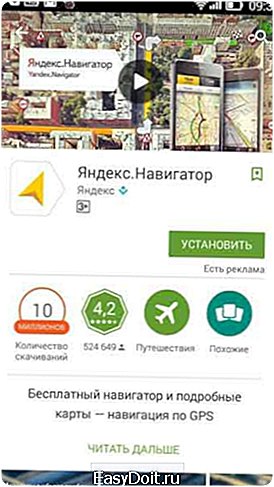

После окончания загрузки, приложение будет устанавливаться на смартфон. По окончанию появиться кнопка «Открыть», жмем на нее. Белый фон презентация Яндекс Навигатора, затем мне сразу предложили озвучку «Василия Уткина», можете включить или же нажать на крестик сверху.


На этом установка Яндекс навигатора завершена, можно приступать к знакомству и настройкам.
Яндекс навигатор инструкция пользователя
Как в яндекс навигаторе ввести координаты
Если вы знаете координаты своей конечной точки прибытия вы можете вбить их в поиск, как это сделать. На компьютере это сделать проще, копируете координаты и вставляете, на смартфоне в принципи тоже можно так сделать, хотя давайте я вам покажу сразу несколько вариантов как забить координаты в Яндекс навигатор:
- В первый раз я нашел нужные мне координаты и переслал их себе с компьютера сообщением через Вконтакте. Затем зашел со смартфона в ВК и скопировал координаты. Потом вставил их в строчку поиска в навигаторе, все работает отлично, место определилось моментально.
- Тоже самое можно сделать через СМС.
- Потом я начал искать эти верхние нолики и кавычки на клавиатуре и немного покопавшись, таки их нашел. У меня этот верхний нолик (знак градусов) был в символах «?1:-)», а от туда еще нужно перейти в «=
yrokiwp.ru
Как использовать «Яндекс.Навигатор» в офлайне
Сделать это очень просто. Запустив приложение, откройте раздел «Меню» → «Загрузка карт». Найдите с помощью поисковой строки населённый пункт (или область), на территории которого вам нужен офлайн-доступ к навигации. Нажмите на результат поиска, а затем на кнопку «Скачать».


Если во время использования «Яндекс.Навигатора» для Android или iOS вы отключите устройство от Сети или сигнал пропадёт сам по себе, приложение автоматически перейдёт в офлайн-режим. Дальнейшая навигация будет осуществляться на основе загруженных карт.
В офлайне некоторые функции приложения будут недоступны. Так, при построении маршрута сервис не сможет учитывать пробки, дорожные события и камеры.
Со временем ландшафт и инфраструктура меняются. Чтобы скачанные карты всегда отображали актуальные данные, перейдите в раздел «Меню» → «Настройки» → «Обновление карт» и включите опцию «Автоматически».
Чтобы удалить загруженные карты, нажмите «Меню» → «Настройки» → «Сохранённые данные» → «Стереть карты».
lifehacker.ru
Яндекс.Навигатор без Интернета (офлайн): как пользоваться на iPhone и iPad
С начала декабря 2017 года в сервисах «Яндекс.Навигатор» и «Яндекс.Карты» появилась возможность прокладывать маршруты даже при отсутствии интернет-подключения. Этого нововведения многие пользователи ждали уже несколько лет.

Наверняка Вы сталкивались с такой ситуацией, когда навигационное приложение скачивая карты пожирало весь мобильный трафик и заводила “в огромные минуса”.
Кроме того, очень неудобно, находясь на подземной парковке, не знать, куда ехать лишь потому, что под землей не ловит интернет. Еще хуже, если подключение к Сети вдруг исчезает, пока вы находитесь в дороге. Куда ехать дальше – одному богу известно… Теперь, к счастью, о подобных проблемах можно забыть.
Навигационный и картографический сервисы «Яндекса» способны подсказывать маршрут, даже если ваше устройство не подключено к интернету. Более того, если вы вдруг пропустите поворот, навигатор проложит новый маршрут. В офлайн-режиме вы также сможете искать нужные организации и заведения.
Как отключить «Яндекс.Навигатор» и «Яндекс.Карты» от мобильного интернета
Для того чтобы исключить работу навигационного сервиса Яндекса от мобильного интернета (не Wi-Fi), необходимо выключить передачу данных для приложения в Настройках iOS. Для этого:
1. Откройте Настройки iOS и перейдите в раздел Сотовая связь;
2. Отыщите приложение Навигатор (или Карты) и установите переключатель в положение Выключено.

После этой процедуры «Яндекс.Навигатор» или «Яндекс.Карты» смогут скачивать контент только в зоне Wi-Fi.
Вы по-прежнему сможете полноценно пользоваться маршрутом, голосовыми подсказками и знать об ограничениях скорости, однако о пробках на дорогах сервис предупреждать больше не будет. Эта опция работает только через Интернет.
Как пользоваться Яндекс.Навигатором без Интернета (офлайн) на iPhone и iPad
Если вы хотите, чтобы «Яндекс.Навигатор» и «Яндекс.Карты» для Android и iOS могли работать и в отсутствие подключения, сначала надо загрузить на телефон посредством Wi-Fi карты местности, где вы обычно ездите или куда собираетесь поехать. Для этого:
1. Запустите приложение и перейдите в Меню, где нажмите на раздел Загрузка карт.

2. По умолчанию вам будет предложено скачать карты местности, в которой вы находитесь прямо сейчас.

Карты загружаются регионами (областями). Для удобства можно воспользоваться поиском. Если ваше путешествие предполагает пересечение, скажем, нескольких областей, нужно загрузить карты их всех. То же самое касается стран. Карты могут оказаться довольно объемными, поэтому лучше заранее освободить место на телефоне и загрузить их через Wi-Fi, чтоб не тратить драгоценные мегабайты мобильного интернета.

3. Все! После загрузки необходимых карт приложение Яндекс.Навигатор сможет построить маршрут следования даже в Авиарежиме.

Вам не нужно беспокоиться о включении офлайн-режима в «Яндекс.Навигаторе» и «Яндекс.Картах»– он активируется автоматически при исчезновении подключения к интернету или слабом сигнале.
Смотрите также:
xn—-dtb8adfj6i.xn--p1ai
Какой выбрать навигатор для Андроид-устройства, чтобы работал без Интернета.
Собрались за границу в отпуск, попутешествовать? Тогда вам однозначно нужно прихватить с собой в дорогу навигатор, чтобы по нему ориентироваться в незнакомых местах, знать все достопримечательности и интересные объекты, которые однозначно стоит посетить. И если в качестве навигатора вы собираетесь использовать смартфон или планшет с gps модулем(кстати, не каждый планшет имеет такой модуль), то нужно подумать над тем, какие карты и какую программу для навигации мы будем использовать за границей.
Сразу возникает мысль — а что парится, будем загружать карты с Интернета. Однако ценник на сотовую связь в роуминге таков, что можно за пару дней путешествий остаться без штанов. Поэтому так просто грузить карты не стоит. А что тогда делать? Ответ очевиден — использовать программу и карты для навигации, которые могут работать без включенного интернета. То есть карты уже будут загружены в ваш навигатор и каждый раз при их использовании они просто будут запускаться оффлайн.
Итак, какие вообще есть варианты навигационных программ для Андроид-устройств. На самом деле их великое множество, причем как платные, так и бесплатные.
Google Maps
Самыми популярными среди пользователей пока еще остаются всем полюбившиеся Яндекс-Карты и Google Maps. И если раньше их работа целиком и полностью зависела от того, работает ли интернет на смарте-планшете или нет, то теперь они могут запускаться и в оффлайн режиме. Именно такой режим для путешественника подходит более всего. Однако все-таки карты придется загружать заранее. Или как вариант — заходите в кафешку, которая раздает бесплатный вай-фай и, пока пьете кофе, заодним качаете и карту нужного вам города. Так делали мои друзья, когда путешествовали по Германии. И конечно, для Европы Google карты будут более предпочтительнее.
Как качать карту области-города, куда собираетесь поехать? Для Гугла — заходите в Google Play, выбираете карты гугла и выделяете тот города-области, карту которого вы собираетесь закачать. Далее будет пунктик «сделать доступным оффлайн» и вуаля — грузите карту, которая впоследствии будет доступна и без Интернета. Гугловцы таким образом позаботились о тех пользователях, которые нуждаются в навигации, но по ряду причин(например, находятся в метро, где сотовая связь плохо ловит) не могут использовать Интернет. Теперь в картах гугла вы можете загрузить до шести различных областей. Удобно и функционально. Скачали, попользовались, удалили. Снова скачали уже другой город. И так можно качать карты постоянно, пока путешествуете. Самое главное — используйте халявный Wi-Fi, а не тратьте деньги со своего счета сотового оператора. В Европе бесплатного Wi-Fi на каждом углу ))

Может быть либо такая надпись, либо вот такой значок.

Загрузив оффлайн карты, с помощью встроенного в смартфон или планшет gps приемника вы сможете узнать, где вы находитесь и куда вам нужно будет двигать дальше. Такие вот теперь Гугл-карты.
Яндекс Навигатор
А что же Яндекс Карты?
Яндекс не отстает от конкурентов и также разработал аналогичную фишку. Тут, как и в картах гугла, можно выбрать город и закачать его карту. Далее можно будет использовать карты города без подключения к Интернету. Разница лишь в том, что для Гугла порой нужно грузить целую область, размер карт может быть весьма приличным и качать их вы будете долго. А для Яндекса можно выбрать город.
Навител Навигатор и CityCuide
Помимо бесплатных версий программ для Андроида есть и платные. Из самых известных это конечно же Навител навигатор и СитиГид. Для Андроида теперь также есть версии, все-таки количество устройств на операционке Android растет как на дрожжах. Пользоваться очень удобно — выбираете интересующий вас город-область и покупаете его карты(предлагаемый пакет), далее скачиваете и запускаете. Что и говорить, платные программы на то и платные, что очень хороши и удобны в использовании. С бесплатными по «крутости» даже и сравнивать не стоит. В таких картах есть все, что нужно путешественнику и навигатор показывает не только карту, но и важные и интересные места, так называемые точки POI. Если пользовались, например, Яндекс Навигатором и прогой CityCuide, то разницу наверняка почувствовали.
Каждый путешественник решает сам, какими программами для навигации пользоваться (платными или бесплатными). Так что теперь вы знаете, что для вашего Андроид-гаджета есть множество вариантов навигатора, который будет работать без подключению к Интернету, а значит, вы будете экономить деньги в роуминге. Для этого всего лишь нужно загрузить варианты оффлайн карт для навигации. Либо бесплатные и смирится с некоторыми неудобствами, либо платными и наслаждаться отличным функционалом программы, разработанной специально для навигации. Выбор за вами.
Возможно, вас заинтересует:
-
Навигационные программы для Андроид-устройств.
-
Ваш навигатор тормозит и заводит в тупик? Выбирайте правильные карты для вашего проводника.
gps-navigator-info.ru
-